В этой статье я расскажу, как сбросить пароль учётной записи администратора (или создать новую) без использования дополнительных программ. Вам понадобится только установочный диск Windows или диск восстановления системы. Этот способ следует применять, если стандартными способами сбросить пароль нет возможности, например когда утерян пароль от единственной учётной записи. О стандартных методах и о сбросе с помощью стороннего ПО читайте по ссылкам в дополнительных сведениях. Примечание. Данный способ можно использовать в Windows 8 и новее, но только в том случае, если аккаунт не связан с учетной записью Microsoft (в такой ситуации есть более простой способ).
- Этап №1 — Настройка запуска командной строки перед экраном входа в Windows
- Этап №2 — Сброс пароля или создание нового пользователя, и вход в систему
- Как это работает?
Этап №1 — Настройка запуска командной строки перед экраном входа в Windows
- Загрузитесь с установочного диска Windows или с диска восстановления (7, 8+). Примечание. Если у Вас нет установочного диска или диска восстановления, но имеется LiveCD с Windows PE или на другом разделе жесткого диска установлена ещё одна Windows, Вы можете воспользоваться ими — переходите к пункту №3.
- В окне выбора языковых параметров нажмите Далее —> [только при загрузке с установочного диска] нажмите:
• в Windows 8 и новее — Диагностика —>Дополнительные параметры —>Командная строка
• в Windows 7 — Восстановление системы —>Далее —>Командная строка.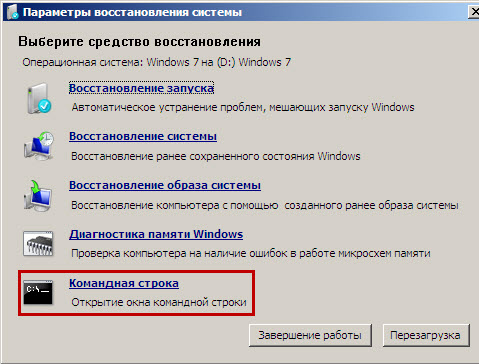
- В командной строке наберите regedit и нажмите Enter. Откроется редактор реестра.
- Выделите раздел HKEY_LOCAL_MACHINE, как показано на рисунке ниже. Затем из меню Файл выберите пункт Загрузить куст.

- Перейдите на диск, где установлена Windows (буква может отличаться от привычной С), и откройте файл:
Как узнать пароль от компьютера без программ
:WindowsSystem32configSYSTEM
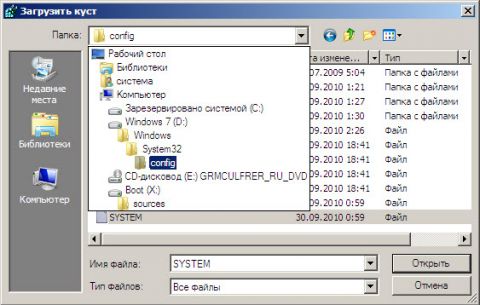 Примечание. В некоторых случаях диск с ОС может быть не виден среде восстановления, в этом случае на шаге 2 необходимо загрузить драйвер. Понадобится тот же драйвер, который использовался при установке ОС.
Примечание. В некоторых случаях диск с ОС может быть не виден среде восстановления, в этом случае на шаге 2 необходимо загрузить драйвер. Понадобится тот же драйвер, который использовался при установке ОС.
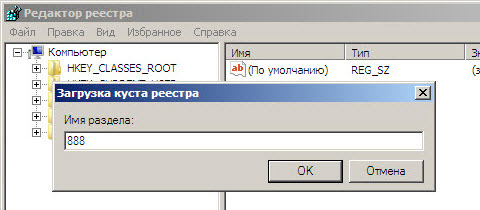
HKEY_LOCAL_MACHINE888Setup
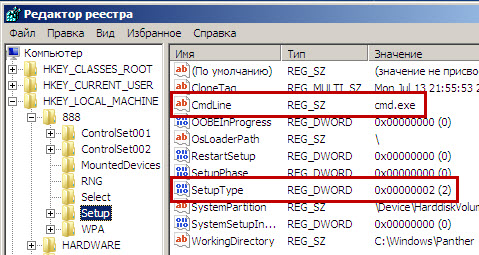
Этап №2 — Сброс пароля или создание нового пользователя, и вход в систему
После перезагрузки продолжайте обычный вход в Windows 7. Перед входом в систему Вы увидите окно командной строки.
Если забыли пароль от компьютера или как за 10 мин без пароля войти в систему. Windows 7.
Сброс пароля
Для сброса пароля введите следующую команду и подтвердите её выполнение клавишей Enter:
net user имя_пользователя новый_пароль
Важно! Если имя или пароль содержат пробелы, вводите их в «кавычках».
На рисунке ниже для пользователя Adm7 задается пароль tL942G8dWp.
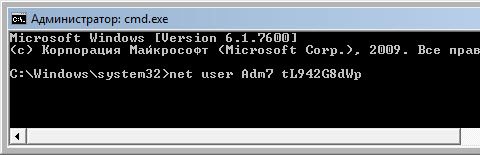
Если Вы забыли имя учетной записи, введите команду net user без параметров, чтобы отобразить все имеющиеся учётные записи.
Создание новой учётной записи
Если у вас нет ни одной учетной записи администратора, такую можно легко создать. Для этого последовательно введите приведенные ниже команды, нажимая после каждой клавишу Enter.
Для русской (локализованной) Windows:
net user имя_пользователя пароль /add net localgroup Администраторы имя_пользователя /add net localgroup Пользователи имя_пользователя /delete
Для английской Windows:
net user имя_пользователя пароль /add net localgroup Administrators имя_пользователя /add net localgroup Users имя_пользователя /delete
Команды последовательно выполняют следующие действия:
- Создание нового пользователя.
- Добавление пользователя в группу Администраторы (Administrators).
- Удаление пользователя из группы Пользователи (Users).
Если Вы хотите установить для всех учетных записей бессрочное действие пароля, введите в конце команду:
net accounts /maxpwage:unlimited
По окончании ввода закройте окно командной строки.
Вход в систему
Теперь у Вас есть учетная запись с правами администратора и новым паролем. Просто выберите пользователя и выполните вход в Windows:
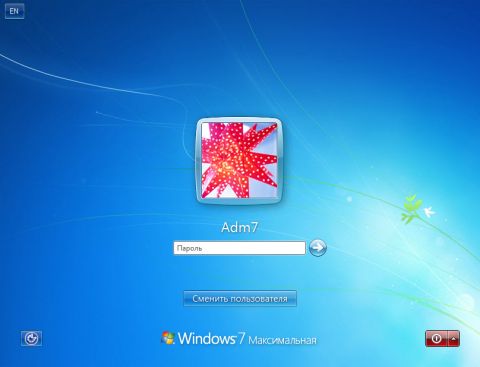
Как это работает?
Для изменения параметров пользователей необходим доступ к панели управления Windows или командной строке, запущенной с правами администратора из Windows. Поскольку вход в систему заблокирован, изменения надо произвести до входа.
Для этого на первом этапе мы входим в редактор реестра среды восстановления и подгружаем в него часть реестра (куст) установленной Windows 7. С помощью параметра SetupType мы указываем, что перед следующим входом в Windows надо выполнить команду из параметра CmdLine, а в CmdLine указываем командную строку (cmd.exe). Эти параметры изначально предназначены для выполнения административных задач во время автоматической установки Windows, но мы их используем в своих целях. После этого куст реестра выгружается и компьютер отправляется на перезагрузку. Дальше всё просто — в появившемся окне командной строки производим необходимые операции с пользователями и входим в Windows.
Источник: www.oszone.net
Как узнать и снять пароль с помощью взлома для Виндовс 7, без дополнительных программ?
Обойти пароль администратора, в учетной записи Windows 7, можно за два прохода
Не давно столкнулся с такой проблемой. При загрузки ОС Windows 7, на дисплее монитора показался пароль администратора. И при этом, когда пароль вводишь, система показывает, что пароль и логин не верны. Некоторые пользователи впадают в панику: «Вот, забыл(а) пароль, что делать, не ужели надо перезагружать полностью систему?» Блуждая по интернету, в поисках данной проблемы, я натыкался на многое.
Это дополнительные программы, или другой способ взлома пароля, при этом есть большая опасность загубить свою операционную систему. Здесь я представляю самый актуальный стандартный способ, как обойти пароль учетной записи для Виндовс 7, если он утерян. Все, что нам понадобиться это загрузочный диск Windows 7. Вся процедура проводится в два прохода.
1.Настройка запуска командной строки перед экраном входа в Windows
— Если вы когда нибудь загружали сами Виндовс (любой), то вы должны знать, что в Биосе в настройках надо переключить на дисковод. И по умолчанию пойдет загрузка с установочного диска Windows 7.
— После этого в окне выбора языковых параметров нажмите «Далее» — щелкните «Восстановление системы» — «Далее» — «Командная строка».

— В командной строке наберите regedit и нажмите Enter. Откроется редактор реестра.
— Выделите раздел HKEY_LOCAL_MACHINE, как показано на рисунке ниже. Затем из меню Файл выберите пункт Загрузить куст.

— Перейдите на диск, где установлена Windows 7 (буква может отличаться от привычной С), и откройте файл:

— Введите произвольное имя для загружаемого раздела. В примере — 888.

— Перейдите в раздел
Затем щелкните два раза по параметру:
-CmdLine, введите cmd.exe и нажмите ОК.
-SetupType, замените 0 на 2 и нажмите ОК.

— Выделите раздел 888 в HKEY_LOCAL_MACHINE, затем из меню Файл выберите пункт Выгрузить куст.
— Извлеките установочный диск, закройте редактор реестра и командную строку, нажмите Перезагрузка в окне параметров восстановления.
2.Сброс пароля, смена или создание нового пользователя, и вход в систему.
После перезагрузки продолжайте обычный вход в Windows 7. Перед входом в систему Вы увидите окно командной строки.
Сброс пароля
Для сброса пароля введите следующую команду и подтвердите её выполнение клавишей Enter:
net user имя_пользователя новый_пароль
Важно! Если имя или пароль содержат пробелы, вводите их в «кавычках».
На рисунке ниже для пользователя Adm7 задается пароль tL942G8dWp:

Бывает так, что вы можете забыть и имя учетной записи и это не беда, введите команду net user, без параметров, чтобы увидеть все имеющиеся учетные записи.
Создание новой учётной записи
Если у вас нет ни одной учетной записи администратора, такую можно легко создать. Для этого последовательно введите приведенные ниже команды, нажимая после каждой клавишу Enter.
Для русской (локализованной) Windows:
net user имя_пользователя пароль /add
net localgroup Администраторы имя_пользователя /add
net localgroup Пользователи имя_пользователя /delete
Для английской Windows:
net user имя_пользователя пароль /add
net localgroup Administrators имя_пользователя /add
net localgroup Users имя_пользователя /delete
Команды последовательно выполняют следующие действия:
* Создание нового пользователя.
* Добавление пользователя в группу Администраторы (Administrators).
* Удаление пользователя из группы Пользователи (Users).
Если Вы хотите установить для всех учетных записей бессрочное действие пароля, введите в конце команду:
net accounts /maxpwage:unlimited
По окончании ввода закройте окно командной строки.
Вход в систему Windows 7
Теперь у Вас есть учетная запись с правами администратора и новым сетевым паролем. Я лично пароль совсем снял, точнее отключил и считаю мне дома не к чему он. Правда у всех пользователей разные ситуации и смотрите на свое усмотрение. Просто выберите пользователя и выполните вход в Windows:

Заключение. Где хранятся пароли в Виндовс 7 и как это работает?
Для изменения параметров пользователей необходим доступ к панели управления Windows или командной строке, запущенной с правами администратора из Windows. Поскольку вход в систему заблокирован, изменения надо произвести до входа.
Для этого на первом этапе мы входим в редактор реестра среды восстановления и подгружаем в него часть реестра (куст) установленной Windows 7. С помощью параметра SetupType мы указываем, что перед следующим входом в Windows надо выполнить команду из параметра CmdLine, а в CmdLine указываем командную строку (cmd.exe). Эти параметры изначально предназначены для выполнения административных задач во время автоматической установки Windows, но мы их используем в своих целях. После этого куст реестра выгружается и компьютер отправляется на перезагрузку. Дальше всё просто — в появившемся окне командной строки производим необходимые операции с пользователями и входим в Windows.
На этом у меня все, вся операция у меня прошла 15мин., Что я этим и доволен. Предлагаю вам ознакомиться более подробнее о Windows 7, я думаю в интересных статьях вы найдете для себя что-то новое и интересное.
Как узнать пароль с закрытыми звездочками
И еще, по заявкам комментариев, хочу предоставить информацию: » Как узнать пароль скрытыми звездочками «.
Для этого есть бесплатная утилита Password Cracker 4.21, для восстановления забытых паролей. Когда за место пароля вы видите звездочки (точки), то наведя на них курсором мыши, высвечивается данный пароль. Скачать программу можно по этой ссылке.
Как скачаете файл, в нем приложено подробное видео и сама программа, там не чего сложного нет, даже школьник разберется. После запуска приложения, будет на английском языке. Выбирая кнопочку с надписью «Language», выбираете русский язык.

Бесплатная утилита для восстановления забытых паролей.
Если данная статья вам помогла решить Вашу проблему, то можете подписаться на RSS (в левой колонке) и узнаете первыми, в курсе всех событий.
Приглашаем посетить форум, на котором можно обсудить вопросы, связанные с использованием операционных систем Microsoft Windows.
Понравилась полезная статья? Подпишитесь на RSS и получайте больше нужной информации!
Источник: mycompplus.ru
Как узнать пароль на компьютере Windows 7 если забыл
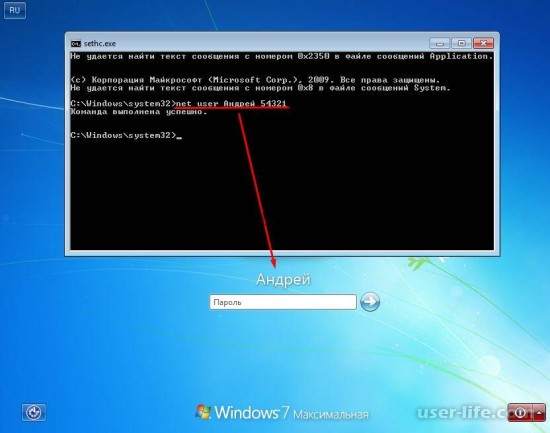

Всем привет! Сегодня поговорим про способы восстановления забытого пароля на компьютере с Windows 7. Итак, поехали!
Незамедлительно , собственно что предоставленная заметка предопределена для тех обстановок, когда вы запамятовали личный пароль.
Безотступно рекомендуем не применять описанные в ней варианты поступков для взлома посторонней учетной записи, это противоправно и имеет возможность вызвать юридические результаты.
Что делать, если забыл пароль Windows 7
В зависимости от статуса вашей учетной записи (администратор или же обыденный пользователь) пароль от неё возможно признать с поддержкой внутренних инструментов ОС или же посторонних программ.
Еще варианты поступков находятся в зависимости от такого, хотите вы как раз признать забытое кодовое выражение или же для вас довольно его сбавить для такого, дабы ввести свежее.
Дальше мы разглядим более благоприятные варианты поступков в всевозможных обстановках, при появлении изучаемой в данной заметке трудности.
Метод 1: Ophcrack
Вначале разглядим метод входа в учетную запись, в случае если вы запамятовали пароль, при поддержке посторонней программки – Ophcrack.
Этот вариант поступков неплох тем, собственно что разрешает решить делему автономно от статуса профиля и от такого, позаботились вы заблаговременно о методиках восстановления или же нет. Не считая такого, с его поддержкой возможно как раз признать забытое кодовое выражение, а не элементарно сбавить его.
Впоследствии скачки распакуйте загруженный Zip-архив, в котором находится Ophcrack.
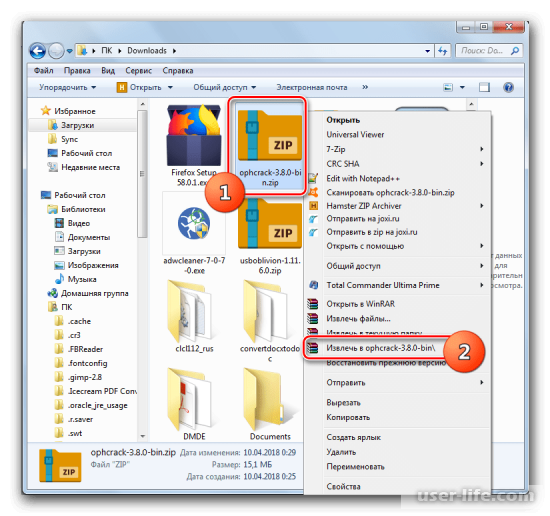
Вслед за тем, в случае если вы сможете забежать на компьютер под учетной записью админа, перебегайте в папку с распакованными данными, а впоследствии входите в каталог, который соответствует разрядности ОС: «x64» — для 64-битных систем, «x86» — для 32-битных.
Дальше запускайте файл ophcrack.exe. В обязательном порядке надо его активировать с административными возможностями.
Для сего щелкните по его наименованию правой кнопкой мыши и изберите сообразное место в раскрывшемся контекстном окне.
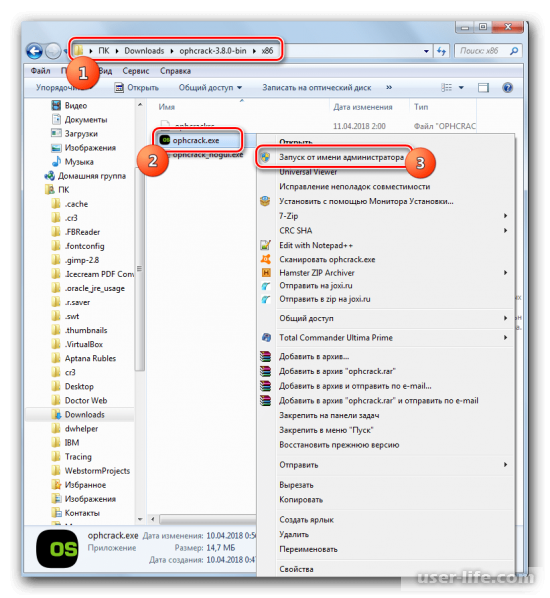
В случае если же вы запамятовали как раз пароль от учетной записи админа, то в данном случае потребуется сначала поставить скачанную программку Ophcrack на LiveCD или же LiveUSB и загрузиться с поддержкой 1-го из 2-ух обозначенных носителей.
Раскроется интерфейс программки. Нажимайте на кнопку «Load», расположенную на панели инструментов программки. Дальше в раскрывшемся окне изберите место «Local SAM with samdumping2».
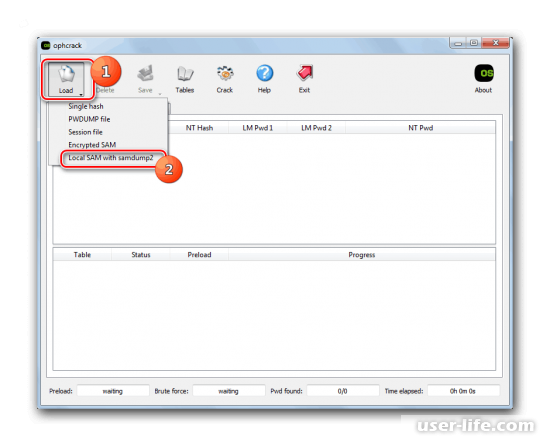
Будет замечена таблица, в которую станут занесены данные обо всех профилях в текущей системе, а заглавие учетных записей отражено в столбце «User». Для такого дабы признать пароли ко всем профилям, нажмите на панели инструментов кнопку «Crack».
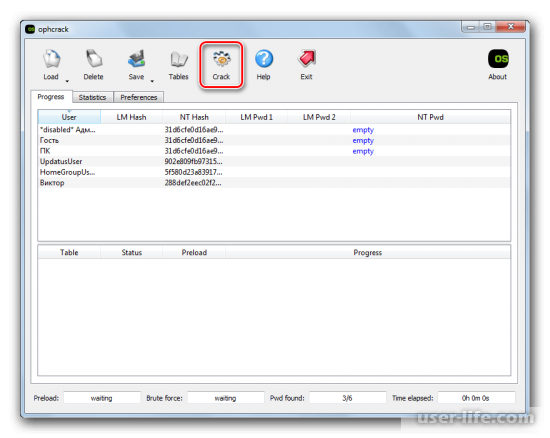
Впоследствии сего начнется процедура определения паролей. Её длительность находится в зависимости от трудности кодовых выражений, а вследствие этого имеет возможность взять в долг как некоторое количество секунд, например и значительно больше длительное время.
Впоследствии окончания процедуры возле всех названий учетных записей, на которые поставлены пароли, в столбце «NI Pwd» отобразится разыскиваемое главное выражение для входа в систему. На данном задачку возможно считать решенной.
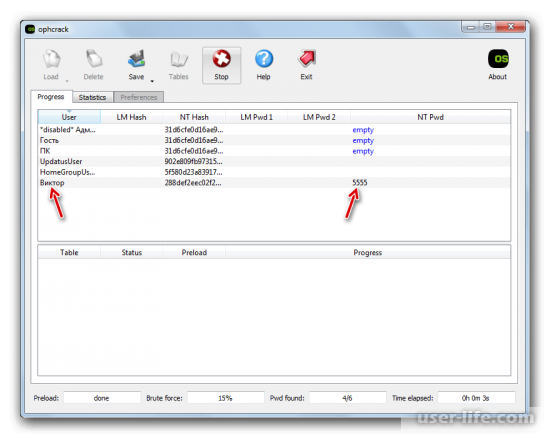
Метод 2: Сброс пароля сквозь «Панель управления»
В случае если вы имеете доступ к административной учетной записи на предоставленном компе, но утерян пароль к всякому другому профилю, то вы хоть и не сможете с поддержкой средств системы признать забытое кодовое выражение, но имеете вероятность сбавить его и ввести свежее.
Щелкайте «Пуск» и перемещайтесь в «Панель управления».
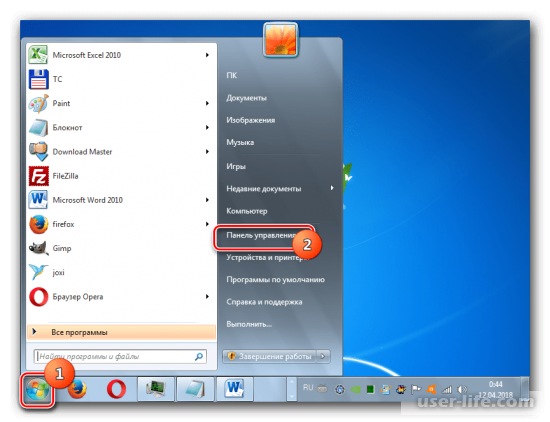
Изберите «Учетные записи…».
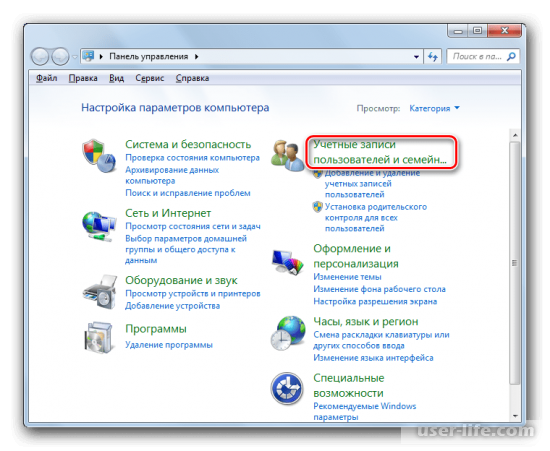
Вновь перебегайте по названию «Учетные записи…».
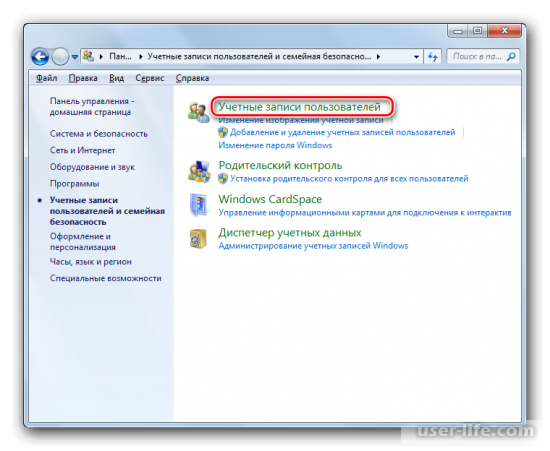
В списке функций избирайте «Управление иной учетной записью».
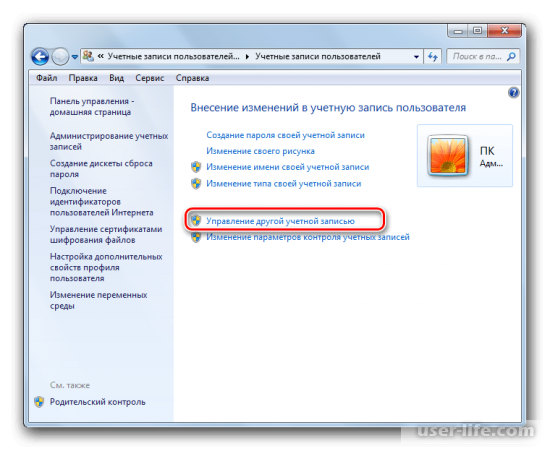
Раскрывается окошко с списком профилей в системе. Изберите имя такого аккаунта, пароль к которому вы запамятовали.
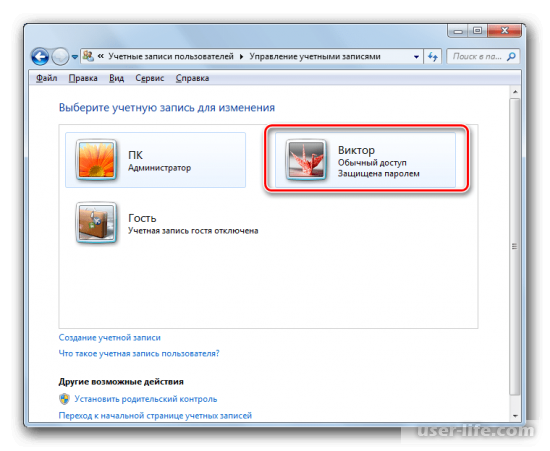
Раскроется раздел управления профилем. Щелкайте по пункту «Изменение пароля».
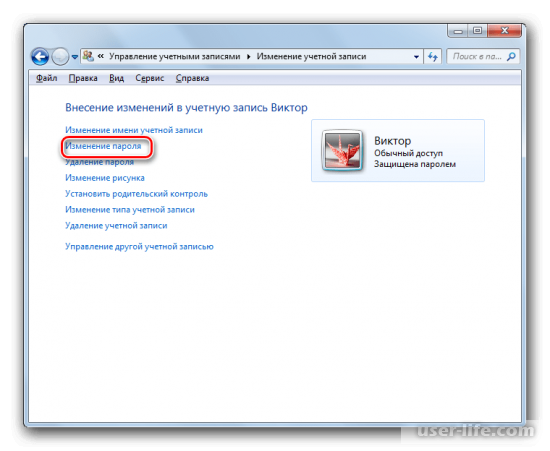
В открывшемся окошке конфигурации кодового выражения в полях «Новый пароль» и «Подтверждение пароля» введите то, что ныне станет применяться для входа систему под предоставленной учетной записью.
При стремлении возможно еще установить данные в фон для подсказки. Это несомненно поможет для вас припомнить кодовое выражение, в случае если вы позабудете его в грядущий раз. Вслед за тем нажимайте «Сменить пароль».
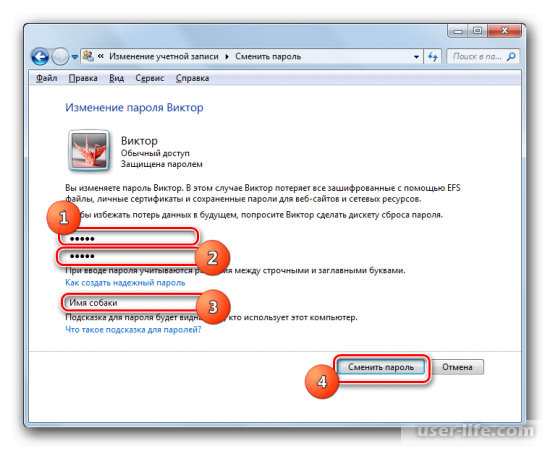
Впоследствии сего забытое главное выражение станет сброшено и заменено на свежее. Ныне как раз его надо применить для входа в систему.
Метод 3: Сброс пароля в «Безопасном режиме с помощью командной строки»
В случае если у вас есть доступ к аккаунту с административными удостоверениями, то пароль к всякий иной учетной записи, в случае если вы его запамятовали, возможно сбавить, введя некоторое количество команд в «Командную строку», запущенную в «Безопасном режиме».
Запустите или же перезагрузите компьютер, в зависимости от такого, в каком состоянии он в этот момент располагается.
Впоследствии такого как загрузится BIOS, вы услышите свойственный знак. Незамедлительно же вдогон за данным нужно зажать кнопку F8.
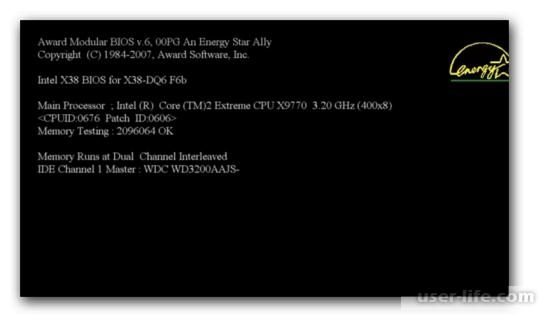
Раскроется экран выбора наподобии загрузки системы. С поддержкой кнопок «Вниз» и «Вверх» в облике стрелок на клавиатуре изберите название «Безопасный режим с помощью командной строки», а вслед за тем щелкайте Enter.
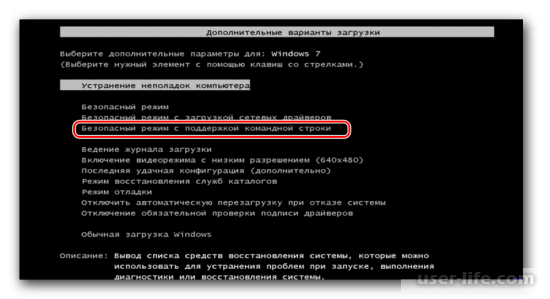
Впоследствии такого как загрузится система, раскроется окошко «Командной строки». Введите туда:
Вслед за тем произведите щелчок по кнопке Enter.
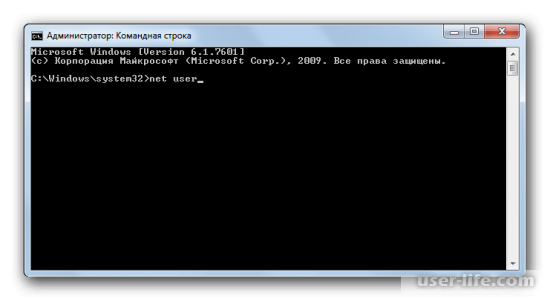
Здесь же в «Командной строке» отобразится целый список учетных записей на предоставленном компе.

Дальше вновь введите команду:
Вслед за тем поставьте пробел и в этой строке введите название учетной записи, для которой нужно сбавить кодовое выражение, вслед за тем сквозь пробел вбейте свежий пароль, а дальше нажимайте Enter.
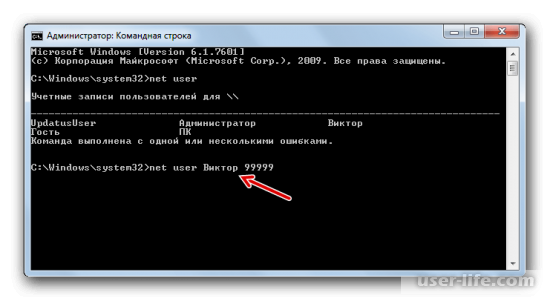
Источник к учетной записи станет изменен. Ныне вы сможете перезагружать компьютер и заходить под необходимым профилем, введя свежие данные для входа.

Как зрим, есть некоторое количество методик восстановления доступа к системе при потере паролей. Их возможно реализовать при поддержке интегрированных инструментов ОС и применяя посторонние программки.
Но в случае если для вас надо возобновить административный доступ и у вас нет 2 аккаунта админа или же нужно не элементарно сбавить забытое кодовое выражение, а как раз признать его, то в данном случае может посодействовать лишь только постороннее ПО.
Ну проще всего не забывать пароли, дабы затем не довелось копаться с их восстановлением.
Источник: user-life.com